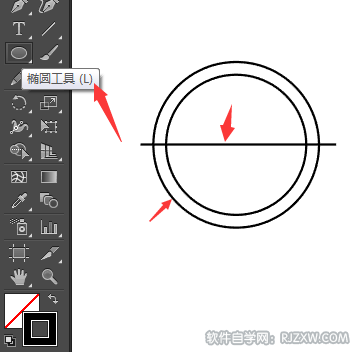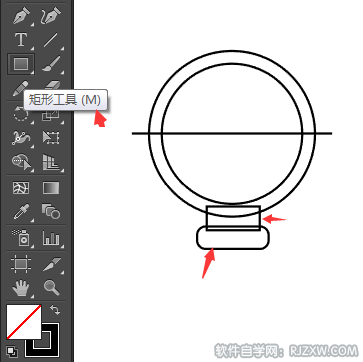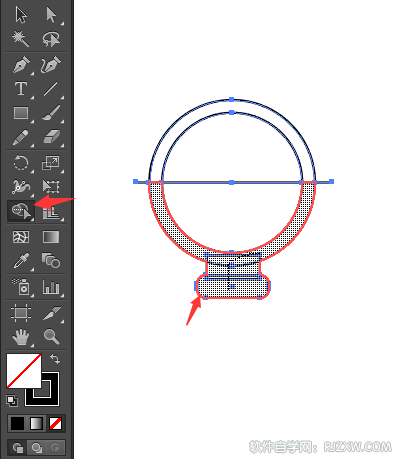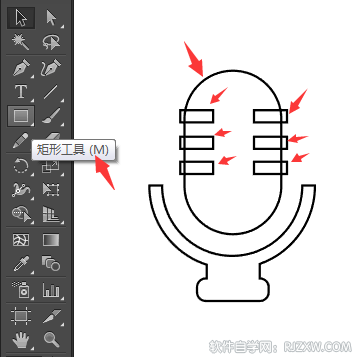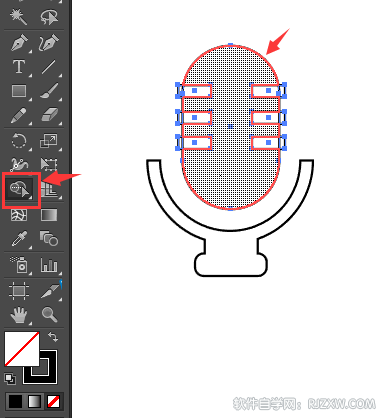|
|
|
|
| 下面给大家介绍的是一键语音图形怎么用AI画出来,喜欢的朋友可以一起来学习哦!详细请阅读以下内容。 |
|
效果图:
第1步、使用椭圆工具与直线工具,绘制下面图形如下:
第2步、然后使用矩形工具,绘制下面底座。如下图所示:
第3步、选择所有对象,使用形状生成器,生成下面图形。生成后把不要的删除掉就好了。
第4步、同样的方法绘制下面麦克风的图形。如下图所示:
第5步、然后再使用形状生成器进行图形生成。如下所示:
第6步、然后给图形填充黑色。就完成了。
第7步、然后再绘制一个圆形。然后把麦克风与圆形居中。
第8步、然后再输入“一键语言”内容。效果如下:
|